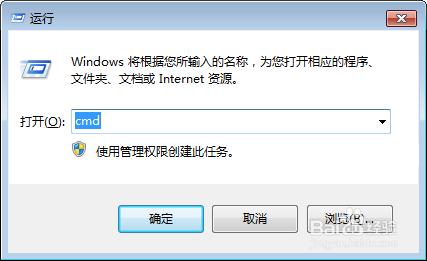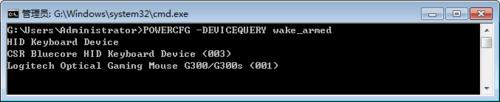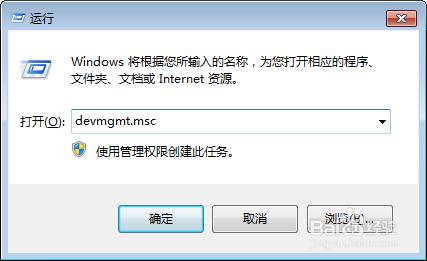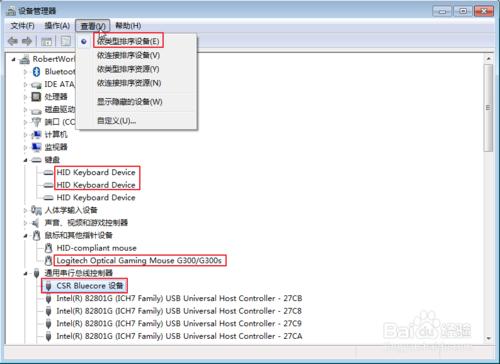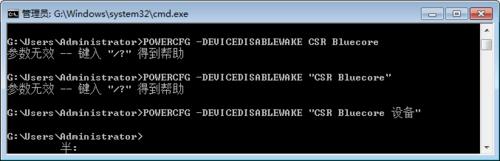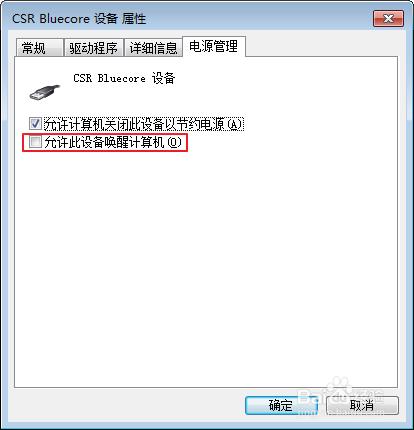現象:允許休眠,當啟動休眠時,無故喚醒,無法休眠。
通過,POWERCFG命令(可配合 設備管理器 )定位問題。
工具/原料
命令行
設備管理器
打開命令行窗口
方法之一:組合鍵Win+R打開運行對話框,輸入CMD,回車。打開 命令行窗口 。
查詢可喚醒電腦的設備
在命令行窗口中輸入“POWERCFG -DEVICEQUERY wake_armed”,回車。 查詢可喚醒電腦的設備 。
注意。查詢到的“可喚醒電腦的設備”的名稱,顯示不可能正常。
如:
◆本圖顯示了三行,實際有四個設備。
第二行中的“CSR Bluecore HID Keyboard Device (003)”,實際對應兩個設備“CSR Bluecore”、“HID Keyboard Device (003)”。
◆顯示的 設備名稱 不完整。(後續命令需使用完整名稱)
設備“CSR Bluecore”在 設備管理器 中的名稱為“CSR Bluecore 設備”。見下。
[可選]在設備管理器中查詢設備的完整名稱
非必要步驟。
若後續步驟“禁止此設備喚醒電腦”失敗,可返回此步。
打開 設備管理器窗口 。方法之一:組合鍵Win+R打開 運行 對話框,輸入devmgmt.msc,回車。
建議如圖,依類型排列設備,查找名稱。
禁止此設備喚醒電腦
在命令行窗口中輸入“POWERCFG -DEVICEDISABLEWAKE 設備名稱” ,回車。 禁止此設備喚醒電腦 。
注意。
◆參數設備名稱包含空格時,需加雙引號。
◆需使用完整設備名稱。參見步驟“[可選]在設備管理器中查詢設備的完整名稱”。
上圖中僅最後一次操作生效。失敗時有錯誤提示,成功時無任何提示。
輔助說明
◆使用POWERCFG命令,主要為了 查詢可喚醒電腦的設備 。
◆禁止此設備喚醒電腦 操作,可使用POWERCFG命令,或,在 設備管理器 中進行(如圖,取消選中允許此設備喚醒計算機)。
其他相關命令:
◆POWERCFG -WAKETIMERS:枚舉活動喚醒計時器。如果啟用,喚醒計時器可以將系統從睡眠狀態和休眠狀態喚醒。
◆POWERCFG -LASTWAKE:報告關於哪些設備從上次睡眠中喚醒系統的信息轉換。(可能不準確)
◆詳見“POWERCFG /?”。
經驗:可僅允許某些設備喚醒電腦,如鍵盤,方便喚醒。